Merancang Jaringan Small Office , kali ini saya akan membahas setting konfigurasi perangkatnya.
1. Langkah awal buat desain jaringan seperti berikut.
2. Klik pada router0, dan masuk tab CLI. Set konfigurasi seperti dibawah.
Lantai 2 menggunakan network 20.20.20.0/27 dan terhubung melalui interface fast ethernet 0/1
Lantai 1 menggunakan network 10.10.10.0/27 dan terhubung melalui interface fast ethernet 0/0
line vty 0 4 = diset agar router dapat ditelnet, “0 4″ menunjukan berapa maksimal telnet yang dapat dilakukan secara bersamaan.
enable secret cisco = apabila kita akan masuk ke enable, akan diminta password. Dan password yang telah diset adalah “cisco”
no shut = digunakan untuk menghidupkan interface tersebut.
3. Set IP pada End Device (PC dan
Printer) berada dalam satu network yang sama, dan gateway menggunakan
IP pada interface router yang terhubung.
4. Apabila jumlah host banyak,
tentunya cukup merepotkan untuk mengeset IP satu persatu pada end
device. Untuk itu kita bisa menconfig router agar berperan sebagai DHCP
sever. Sebagai contoh kita akan mengkonfigurasi interface yang berada di
lantai 2.
5. Masuk ke IP configuration end device dan pilih DHCP. Tunggu beberapa saat dan PC akan mendapatkan IP dari router.
6. Selanjutnya lakukan
konfigurasi pada Access Point, kondisikan AP untuk mendapat IP DHCP pada
router. Set IP address AP yang satu jaringan dengan network yang berada
di lantai 2. Matikan fungsi DHCP server pada AP, karena end device yang
terhubung ke AP telah mendapat DHCP dari router yang telah
dikonfigurasi sebelumnya. Lalu klik save setting. Seperti gambar dibawah
ini
7. Setting end device wireless agar bisa terkoneksi ke AP
- Pilih laptop, lalu ganti module menjadi wireless card. Agar modul bisa diganti matikan power laptop terlebih dahulu.
- Klik tab Desktop, dan pilih PC Wireless lalu klik connect. Akan
muncul SSID dari AP lalu klik connect. Bila telah terjadi koneksi maka
akan muncul keterangan “Adapter is Active”
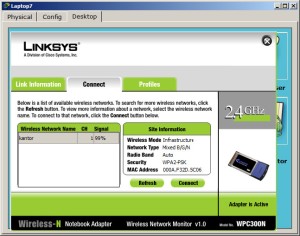
8. Untuk memastikan apakah semua
jaringan terkoneksi, lakukan tes ping dari Laptop ke printer / PC yang
berada dalam network yang sama dan network berbeda.
Sekian dulu sedikit penjelasan dalam
melakukan konfigurasi perangakat pada Cisco Packet Tracer, semoga
bermanfaat dan memberi sedikit pencerahan buat semua 
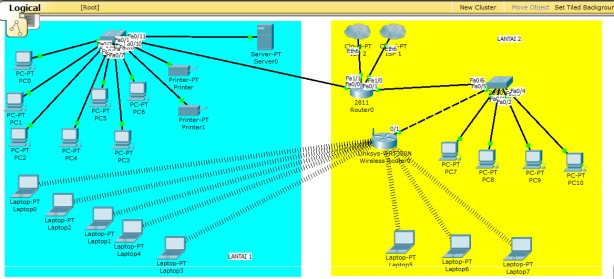

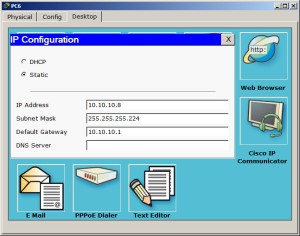

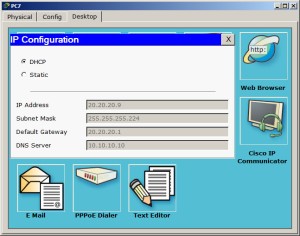
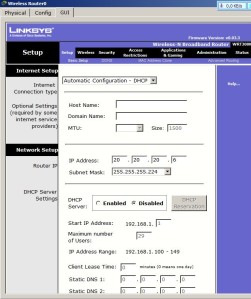
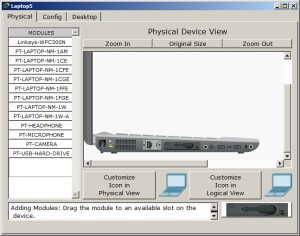
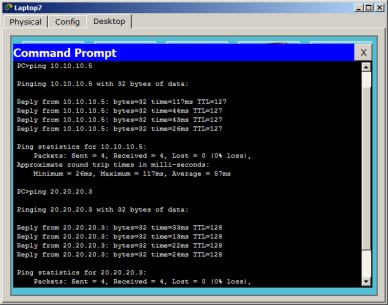
Tidak ada komentar:
Posting Komentar